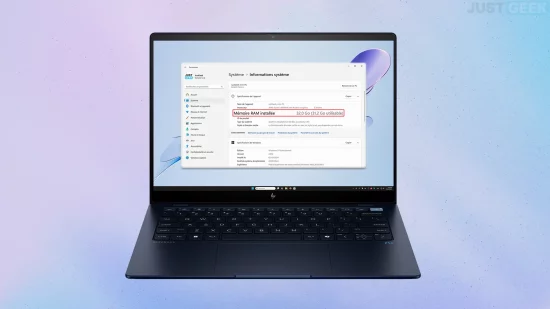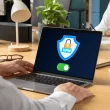Vous avez installé 32 Go de RAM sur votre PC, mais Windows vous affiche seulement 31,2 Go « utilisables » ? Pire encore, certains utilisateurs se retrouvent avec 16 Go installés et à peine 12 ou 13 disponibles. Alors, où sont passés les gigas manquants ? Est-ce un bug ? Est-ce que votre RAM est défectueuse ? Rassurez-vous, dans la grande majorité des cas, tout fonctionne normalement. On vous explique simplement pourquoi.
RAM installée vs RAM utilisable : c’est quoi la différence ?
Quand vous ouvrez les informations système de Windows ou le gestionnaire de tâches, vous verrez souvent deux valeurs :
- Mémoire installée (ex. : 32 Go)
- Mémoire utilisable (ex. : 31,2 Go)
La première correspond à la quantité de mémoire physique que votre carte mère détecte. La seconde, c’est la quantité que Windows vous laisse utiliser pour vos applications, vos jeux ou vos tâches du quotidien.
Et non, ce n’est pas un complot de Microsoft pour vous voler de la RAM 😅
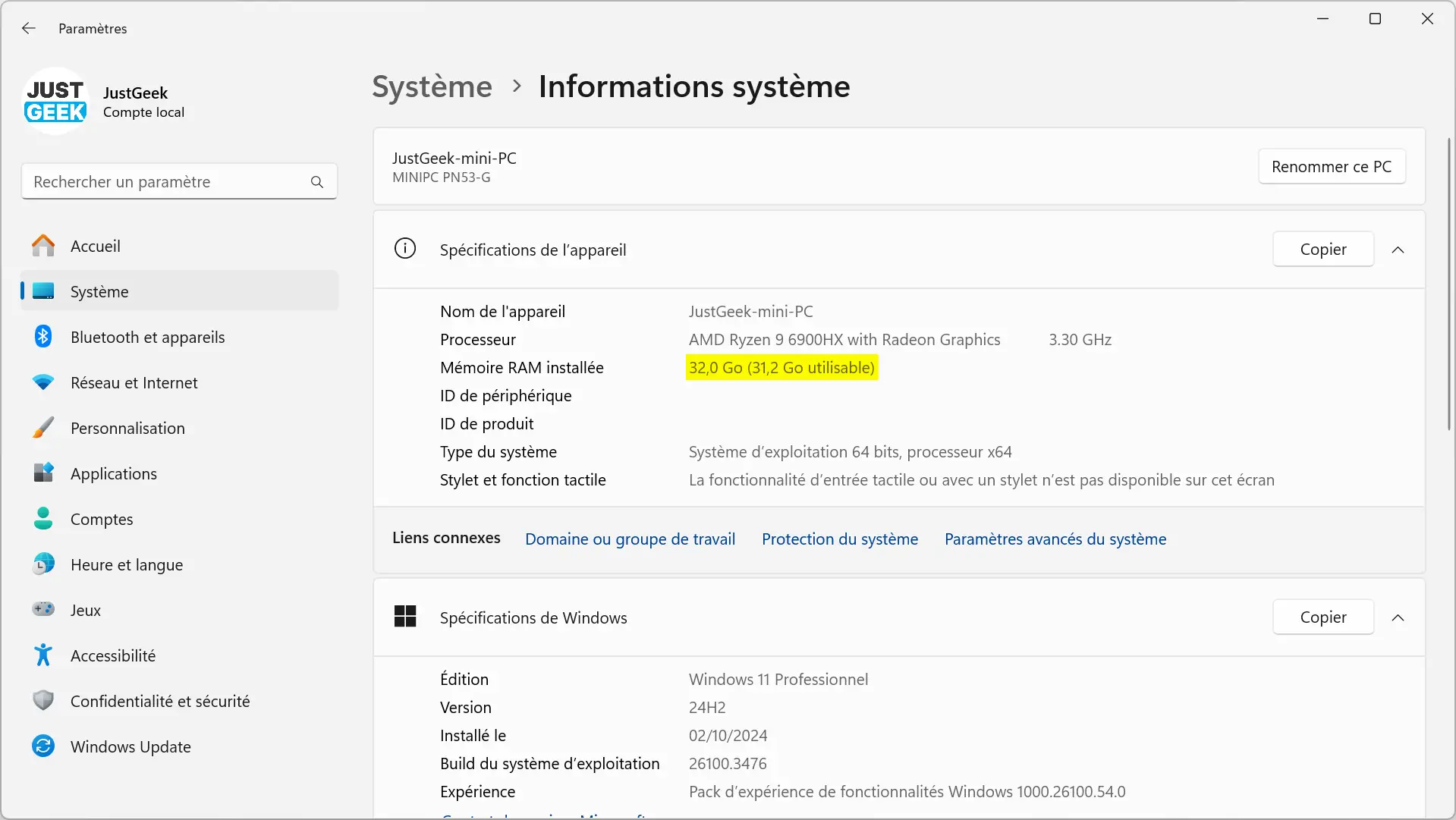
Pourquoi toute la RAM n’est pas utilisable ?
1. Une partie est réservée au matériel (notamment à la carte graphique intégrée)
Si votre processeur intègre une puce graphique intégrée (comme les iGPU Intel UHD ou AMD Radeon Graphics), une partie de la RAM est automatiquement allouée à cette puce graphique.
Par exemple, il n’est pas rare que 512 Mo, 1 Go, voire 2 Go soient réservés uniquement pour le GPU intégré — surtout si vous n’avez pas de carte graphique dédiée.
C’est probablement la principale raison pour laquelle vous ne voyez pas l’intégralité de votre RAM dans Windows.
2. Réglages BIOS / UEFI
Certaines cartes mères permettent de régler manuellement la quantité de mémoire à allouer au GPU intégré. Donc si votre BIOS est configuré pour réserver 2 Go pour l’iGPU, ces 2 Go disparaîtront des « Go utilisables » dans Windows.
💡 À noter : sur les systèmes avec une carte graphique dédiée (AMD, NVIDIA ou Intel), il est parfois possible de réduire voire désactiver cette allocation dans le BIOS.
3. Windows 32 bits (oui, encore en 2025…)
Bon, c’est rare aujourd’hui, mais si vous êtes encore sur une version 32 bits de Windows, sachez qu’il ne peut pas gérer plus de 4 Go de RAM, peu importe combien vous en avez installé.
Donc si vous avez 8 Go, 16 Go ou 32 Go… Windows n’en utilisera que 4. Et encore, souvent moins.
4. Incompatibilité ou bug matériel
Une barrette mal insérée, un BIOS trop ancien ou une carte mère limitée peuvent parfois provoquer une détection partielle de la RAM. C’est plutôt rare, mais ça peut arriver, surtout sur des configurations un peu anciennes ou exotiques.
5. Mémoire réservée au système
Même sans iGPU et avec une carte mère moderne, Windows peut réserver une petite partie de la RAM pour certains composants bas niveau (comme le BIOS, les pilotes ou le kernel).
C’est ce qui explique qu’avec 32 Go, vous pouvez vous retrouver avec 31,2 Go utilisables, comme sur le PC que j’utilise actuellement.
Comment vérifier ce qui se passe ?
1. Utilisez « Informations système » (msinfo32)
- Appuyez sur Windows + R, tapez msinfo32 puis Entrée.
- Regardez les lignes Mémoire physique (RAM) installée et Mémoire physique totale.
2. Consultez le gestionnaire de tâches
- CTRL + Maj + Échap > onglet Performances > Mémoire
- Vous y verrez la mémoire installée, utilisée, en cache et la mémoire matérielle réservée.
3. (Optionnel) Vérifiez les réglages dans le BIOS
- Entrez dans le BIOS au démarrage (Suppr, F2, etc.).
- Cherchez une option liée à la mémoire vidéo partagée ou au GPU intégré.
Faut-il s’inquiéter ?
Non, sauf si :
- La différence entre la RAM installée et la RAM utilisable est très importante (ex. : 8 Go installés, 3 Go utilisables).
- Vous êtes sur un Windows 32 bits (dans ce cas, passez vite en 64 bits).
- Ou si votre système devient instable sans raison apparente.
Dans 99 % des cas, voir 31,2 Go utilisables sur 32 Go installés, c’est tout à fait normal. Cela signifie simplement qu’un petit morceau est réservé pour le fonctionnement interne du système.
En conclusion
Windows ne vous cache pas de la RAM sous le tapis. Si une partie de votre mémoire n’est pas « utilisable », c’est qu’elle est réservée pour le matériel ou pour assurer la stabilité du système. Et dans la majorité des cas, il n’y a absolument rien à corriger.
Mais maintenant que vous savez d’où vient la différence, vous pouvez arrêter de chercher vos gigas manquants dans les recoins de votre tour. 😉